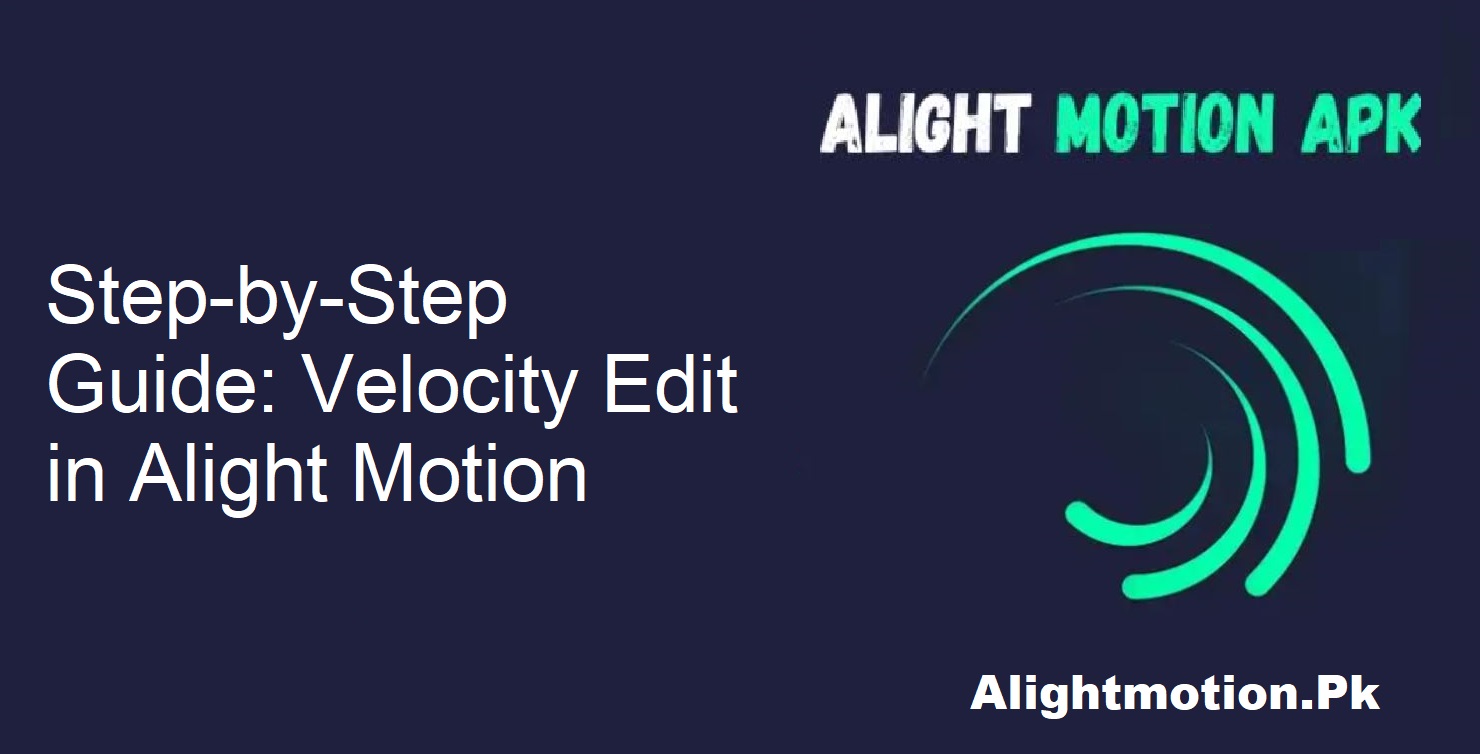Alight Motion è un’app popolare per l’editing video su dispositivi mobili. Grazie alle sue potenti funzionalità adatte sia a principianti che a esperti, sta diventando sempre più popolare. Una delle domande più frequenti che la maggior parte delle persone si pone è: “Come si esegue il velocity edit su Alight Motion?”
È una domanda legittima e la risposta, sì, è semplice e disponibile. Inizialmente, Alight Motion non disponeva di una funzione di velocity edit. Questo rappresentava un limite per la maggior parte degli utenti, in particolare per coloro che desideravano effetti di movimento dinamici.
Cos’è il velocity edit su Alight Motion?
Il velocity edit è anche noto come regolazione della velocità delle clip video. È possibile rallentare o accelerare alcune aree del filmato per adattarle allo stile o all’atmosfera del progetto. Tecnicamente, la velocità è correlata al frame rate o fps (fotogrammi al secondo) del video.
Un numero maggiore di fps garantisce un movimento lento e fluido, mentre un numero inferiore di fps può rendere il movimento più veloce. Il speed editing aggiunge ritmo e sentimento. È di tendenza nei montaggi cinematografici, nei video musicali e nei video dal ritmo serrato. Scopriamo come farlo.
Come aggiungere velocità in Alight Motion
Segui questi semplici passaggi per creare modifiche fluide e artistiche alla velocità nei tuoi video:
Prepara il tuo video
Inizia importando la clip in Alight Motion. Includi la tua musica preferita, i filtri, il testo, gli adesivi o gli effetti prima di modificare la velocità. Assicurati che il video sia pronto e organizzato livello per livello.
Scegli il livello
Una volta completato il video, seleziona il livello che preferisci modificare. Può essere la clip principale o qualsiasi altro elemento che desideri rallentare o accelerare.
Apri lo strumento grafico
Una volta selezionato il livello, vedrai un simbolo grafico nella parte in basso a sinistra dello schermo. Premilo per accedere alle opzioni del grafico della velocità. Questo grafico ti consente di modificare dinamicamente la velocità.
Allinea la curva di velocità
All’interno dello strumento grafico, puoi modificare manualmente la curva. Curva ripida = movimento rapido. Curva più piatta = movimento più lento. Alight Motion semplifica l’impostazione di transizioni “ease in” e “ease out”, che conferiscono al movimento un aspetto naturale.
Utilizza la modalità di controllo della velocità
Ora, seleziona la modalità di controllo della velocità più adatta al tuo progetto. Sperimenta diverse possibilità per ottenere l’aspetto desiderato.
Una volta soddisfatto, salva le modifiche e ripetile per altri livelli, se necessario.
Ritocco finale ed esportazione
Dopo aver apportato modifiche alla velocità a tutti i livelli, visualizza l’anteprima del video. Apporta piccole modifiche se qualcosa sembra non andare. Una volta soddisfatto, esporta il progetto e condividilo sui tuoi siti preferiti.
Modifiche e tendenze della velocità più popolari
Le modifiche alla velocità sono di grande tendenza sui social media. Vengono spesso utilizzati in:
- Video di danza
- Clip musicali
- Brevi vlog
- Highlight sportivi
La possibilità di sincronizzare il movimento del video con ritmi musicali o transizioni fa risaltare i tuoi contenuti. Cerchi ispirazione? Prova a cercare “Modifica Velocity popolare su Alight Motion” o a esplorare i tutorial disponibili online.
Conclusione
L’editing Velocity in Alight Motion è più facile che mai. Che tu voglia riprese fluide al rallentatore o tagli rapidi per dare energia, questo strumento ti permette di fare tutto.
Con la crescente popolarità dell’editing video, imparare a sfruttare funzionalità come la velocità può migliorare la presentazione dei tuoi video e renderli più professionali.
Avanti, quindi: apri Alight Motion, segui i passaggi e guarda i tuoi video prendere vita con splendidi effetti di movimento!